LINEでは、トークの背景を好みの画像に変更することができます。
トークの背景は、あらかじめLINEに用意されている画像を選択することもできますし、自分で撮った写真などのお気に入りの画像をファイルから選択したり、パソコンの画面に表示した画像の一部を選択すること(画面キャプチャ)もできます。
参考ページ:【LINE】トークの背景を変更する方法(一括)、【LINE】トークの背景を変更する方法(友だちごと)、【LINE】トークの背景を好みの画像に変更する方法(ファイル選択)
自分好みの背景に変更すると、友だちとのトークもより一層楽しいものになりますよね。
今回は、パソコンの画面をキャプチャして、パソコンのLINEのトークの背景を好みの画像に変更する方法を紹介します。
パソコンでLINEを起動する
スタートメニューからLINEを起動
パソコンの画面左下の「スタート」ボタンをクリックします。

スタートメニューが表示されるので、「LINE」をクリックします。

パソコンの「LINE」が起動します。

パソコンのLINEの背景画像を表示する
トークの背景画像を表示する(一括で変更する場合)
パソコンのLINEの画面左下の「…」マークの「設定」をクリックします。

設定メニューが表示されるので、「設定」をクリックします。
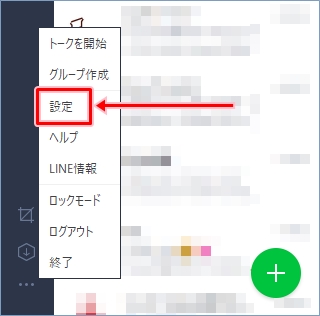
設定画面が表示されます。

パソコンのLINEの画面左側の「トーク」をクリックします。
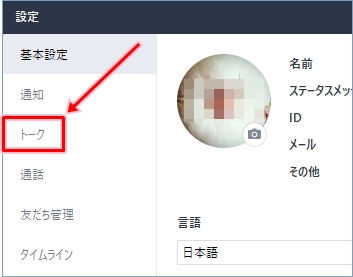
「トーク」の設定項目が表示されます。
「トーク背景」からトークの背景を変更します。
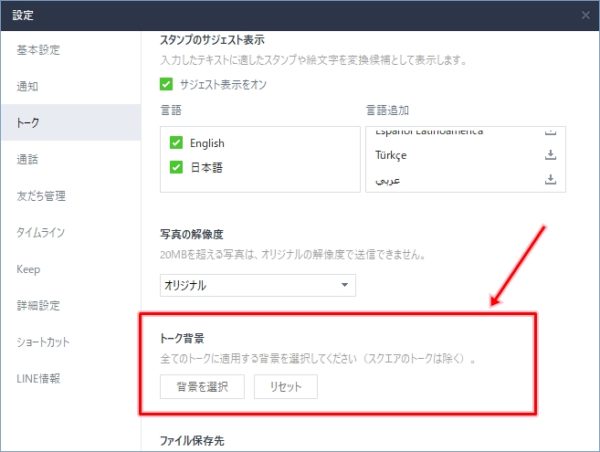
「背景を選択」をクリックします。
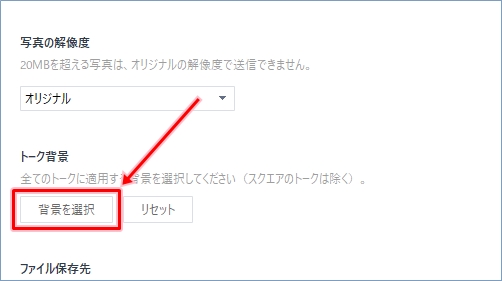
「背景」画面が表示されます。
ここから、トークの背景にする画像を選択します。
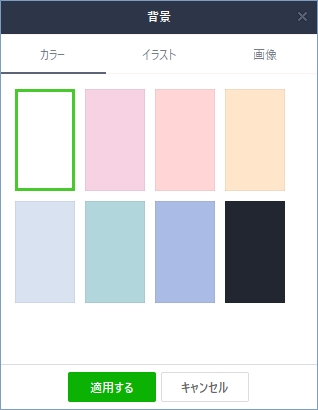
トークの背景画像を表示する(友だちごとに変更する場合)
パソコンのLINEのトークリストから、トークの背景を変更したい友だちをクリックします。
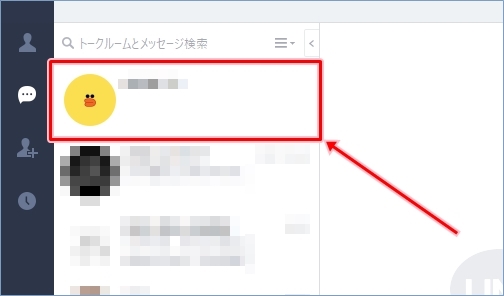
友だちのトークが表示されるので、画面右上の「…」マークの「設定」をクリックします。
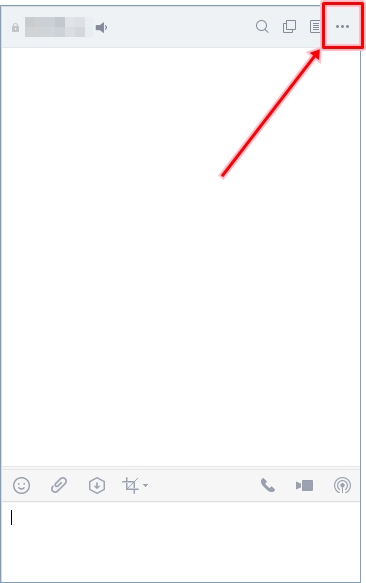
設定メニューが表示されるので、「背景」をクリックします。
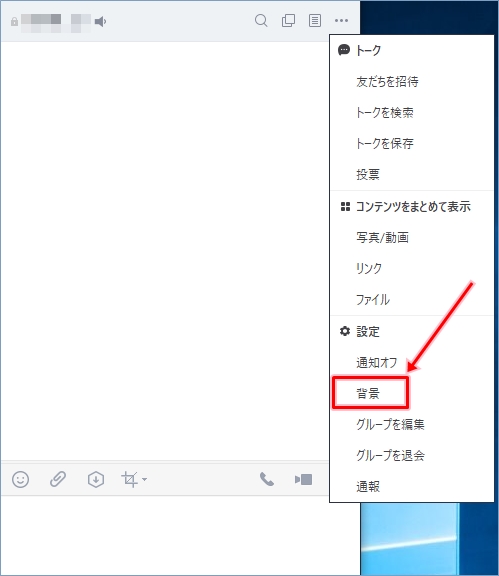
LINEの「背景」画面が表示されます。
ここから、トークの背景にする画像を選択します。
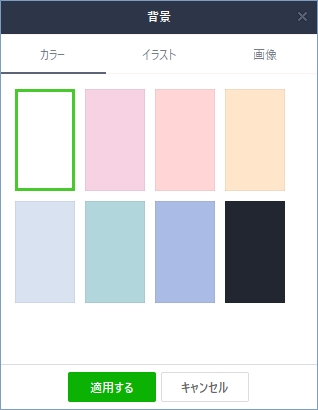
LINEのトークの背景を好みの画面キャプチャに変更する
好みの画像を選択する
「背景」画面の「画像」タブをクリックします。
画面真ん中の「+」にマウスポインターを移動します。

画像をどのようにトークの背景に設定するかのメニューが表示されます。
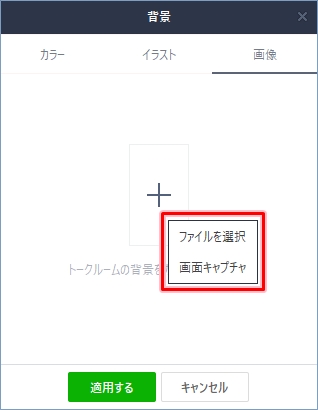
「画面キャプチャ」をクリックします。
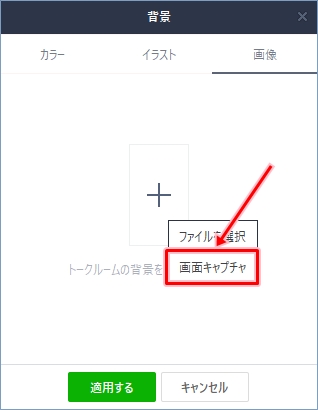
画像を選択する枠が表示されます。
枠内には、マウスポインターがある場所の画像が表示されます。
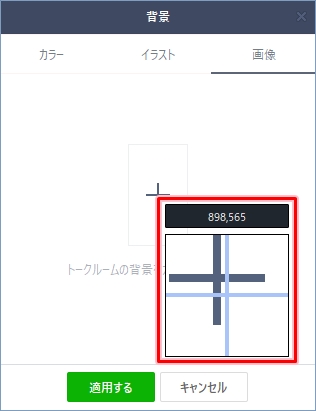
画像を選択する枠をパソコンの画面上に移動します。
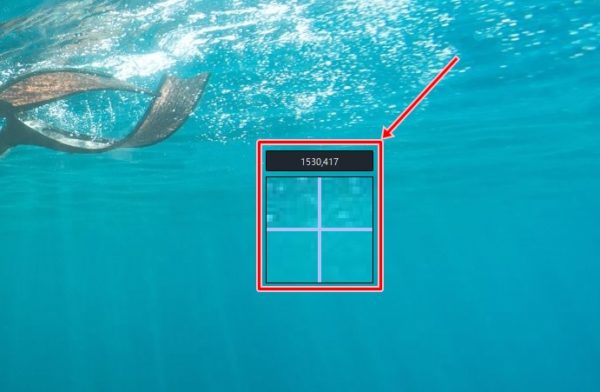
LINEのトークの背景に設定したい画像の範囲をドラッグして選択します。
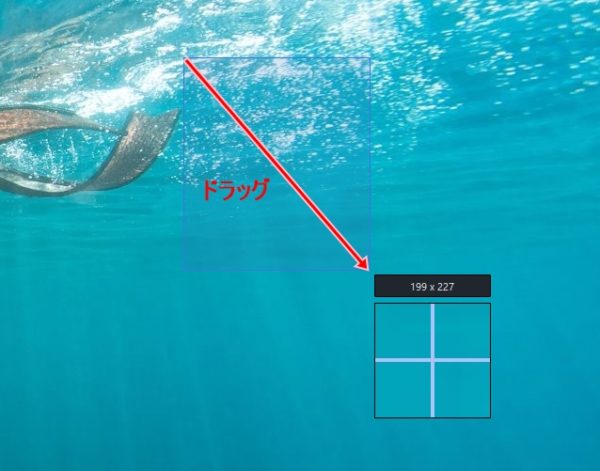
画像の範囲が決定すると画像範囲の下にメニューが表示されるので、「レ」マークの「完了」をクリックします。
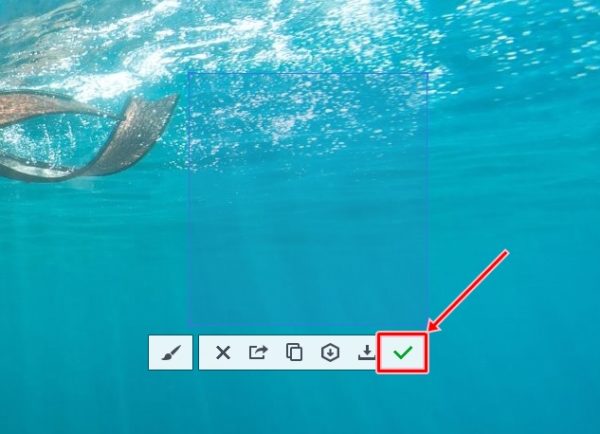
選択した画像が「背景」画面の「画像」タブに追加されます。

好みの画像に変更する
「適用する」ボタンをクリックします。
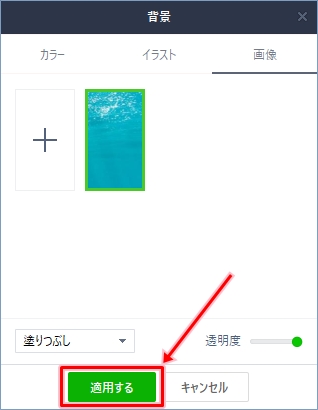
すべての友だちのトークの背景を一括で変更する場合は、メッセージが表示されるので「はい」ボタンをクリックします。
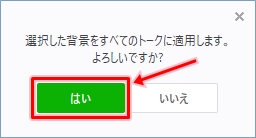
トークの背景が選択した画像に変更されます。
すべての友だちのトークの背景を一括で変更する場合は、あらがじめトークリストから友だちをクリックしてトークを表示しておくか、トークの背景画像を変更後に友だちをクリックしてトークを表示します。

これで、パソコンの画面をキャプチャして、LINEのトークの背景を好みの画像に変更することができました。
LINEのトークを好みの背景にすることで、友だちとのトークがより楽しいものになるといいですね。
以上、パソコンの画面をキャプチャして、パソコンのLINEのトークの背景を好みの画像に変更する方法でした。
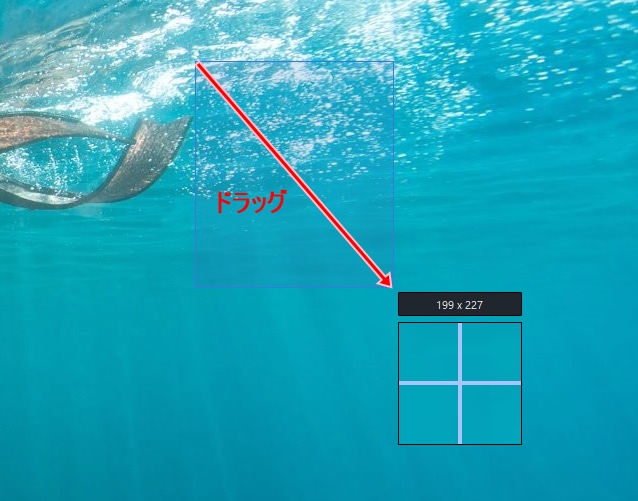

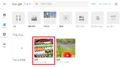
コメント